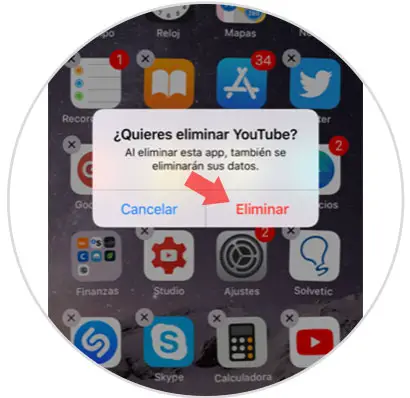Gegenwärtig verwenden wir unsere Smartphones für fast alles, und eines der Dienstprogramme, denen wir viel Zeit widmen können, ist das Abspielen und Ansehen von Videos auf dem Telefon .
YouTube ist die Plattform schlechthin, um Videos zu fast jedem Thema zu suchen und anzusehen, und das Handy ist eine gute Möglichkeit, dies zu tun, wenn wir nicht zu Hause sind oder ein Video sofort ansehen möchten.
Wenn Sie ein Mobilgerät haben, auf das Sie die YouTube-Anwendung heruntergeladen haben, haben Sie festgestellt, dass Sie beim Öffnen eines YouTube-Links immer zur YouTube-Anwendung geleitet werden, um sie anzuzeigen. Dies geschieht bei jeder Art von Link, auch wenn wir die YouTube-Website aufrufen und ein Video abspielen möchten. In der Standardeinstellung geschieht die oben genannte Aktion.
Es gibt jedoch mehrere Optionen, um YouTube- Videos auf iPhone und Android abzuspielen, ohne dass sie standardmäßig in der YouTube-App wiedergegeben werden. Diese werden wir im Folgenden aufzeigen.
1. So zeigen Sie YouTube-Videos in Safari oder Chrome an, indem Sie das Öffnen in der App abbrechen
Wenn Sie die YouTube-Anwendung vor relativ kurzer Zeit auf Ihrem Iphone installiert haben, während Sie ein YouTube-Video auf Ihrem Handy abspielen, wird die Warnung “In der App ist einfacher” angezeigt, wodurch das Video automatisch in der Anwendung abgespielt wird. Klicken Sie auf die Option “Nein, danke” und Sie vermeiden dies.

2. Anzeigen von YouTube-Videos in Chrome durch Drücken der URL
Es gibt auch eine andere Möglichkeit, kontinuierlich auf den Link zu klicken, um uns verschiedene Wiedergabemöglichkeiten zu geben:
Wenn Sie das gewünschte Video gefunden haben, lassen Sie den Link geklickt, und in einem Popup-Fenster werden verschiedene Optionen angezeigt. Wenn Sie auf “Link öffnen” klicken, wird es in der Anwendung geöffnet. Wenn Sie jedoch auf “In Chrome öffnen” klicken, wird dieser Browser zum Spielen verwendet.
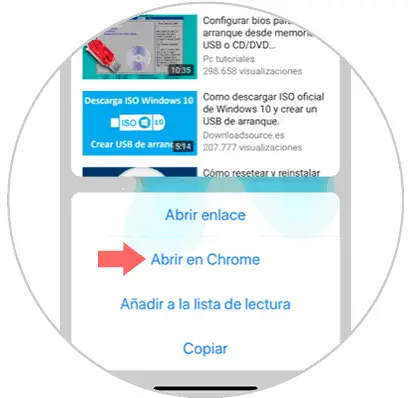
Dies ist der Aspekt, mit dem Sie das Video sehen, und der zweite Aspekt ist, wie das Video aussieht, wenn Sie die YouTube-Anwendung verwenden.
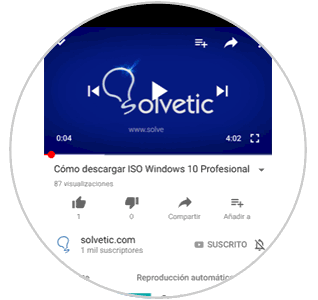

3. So können Sie YouTube-Videos in Safari oder Chrome anzeigen, indem Sie App Youtube deinstallieren
Eine andere radikalere Möglichkeit besteht darin, die YouTube-Anwendung dauerhaft von Ihrem iPhone zu deinstallieren. Dazu musst du die YouTube-Anwendung auf deinem Handy lassen und danach siehst du die folgende Meldung auf dem Bildschirm. Drücken Sie “Löschen” und Sie haben die Anwendung dauerhaft auf Ihrem iPhone gelöscht. Bei Android handelt es sich um eine Anwendung, die standardmäßig im System installiert ist und daher nicht deinstalliert werden kann.